Daftar isi
Bisakah saya memformat hard drive 4K?
Ya, Anda dapat memformat hard drive 4K Anda. Meskipun tugas untuk memformat hard drive 4K mungkin tampak membingungkan atau rumit bagi Anda, sebenarnya tidak sulit. Dengan mengikuti panduan tutorial kami, Anda akan mempelajari tiga metode untuk memformat hard drive 4K dengan mudah dan sukses.
Apa itu Hard Drive Sektor 4K?
Hard Drive Sektor 4K
Pada hard disk Anda, terdapat beberapa sektor. Sektor adalah ruang yang dialokasikan pada hard drive tempat data berada. Hard drive sektor 4K hadir dengan ruang sektor fisik 4K atau 4096 byte. Ruang sektor yang tinggi memiliki keunggulan dibandingkan hard drive tradisional 512 byte.
Hard Drive Sektor 4K vs. Hard Drive 512 Byte
- Kode Koreksi Kesalahan (ECC): Hard drive sektor 4K memiliki 100 byte ECC. Namun, hard drive 512 byte mendukung 50 byte ECC. Anda dapat memperoleh keandalan yang lebih baik dengan hard drive sektor 4K dengan ruang ECC yang lebih besar.
- Kepadatan Lebih Tinggi: Hard drive 4K memiliki ruang sektor yang lebih besar daripada hard drive 512-byte. Oleh karena itu, ruang sektor yang tinggi meningkatkan kepadatan penyimpanan hard drive 4K.
- Ukuran Celah Sektor: Jika ukuran penyimpanan cakram keras lebih besar, terdapat banyak celah antar sektor. Format sektor tradisional 512 byte tidak efisien untuk hal ini. Namun, cakram keras sektor 4K mengurangi celah antar sektor dan membuat penyimpanan lebih efisien.
Apa Format Terbaik untuk HDD 4K?
Ada banyak pilihan di Windows saat menangani format file, seperti NTFS, FAT32, dll. Namun, format terbaik untuk HDD 4K adalah NTFS di Windows.
Mengapa format NTFS untuk Hard Drive 4K
- Memungkinkan Anda menangani berkas besar dengan cepat.
- NTFS menggunakan izin berkas dan teknik enkripsi untuk menjaga keamanan data Anda.
- Ia juga menggunakan berkas log untuk menjaga konsistensi di antara data Anda.
- Ketika disk Anda kekurangan ruang, ia secara otomatis melakukan kompresi file.
Ini hanyalah beberapa keuntungan menggunakan format NTFS. Oleh karena itu, para ahli sangat menyarankan penggunaan NTFS untuk hard drive 4K.
Bagaimana Memformat Partisi Hard Drive Sektor 4K?
Anda dapat memformat partisi hard drive sektor 4K menggunakan tiga metode sederhana. Metode-metode tersebut meliputi:
Metode 1: Pemformat Hard Drive 4K
Metode 2: Pendekatan Manajemen Disk
Metode 3: Perintah CMD atau PowerShell
Catatan: Sangat disarankan untuk mencadangkan semua file di hard drive 4K Anda sebelum melanjutkan dengan metode di bawah ini. Melakukan hal itu dapat membantu Anda menyelamatkan data dari kehilangan apa pun.
Metode 1. Gunakan 4K Hard Drive Formatter
EaseUS Partition Master adalah perangkat lunak yang mudah digunakan yang membantu Anda memformat hard drive 4K dengan mudah. Anda dapat dengan bebas membuat, memformat, atau bahkan melakukan lebih banyak hal dengan hard drive 4K Anda menggunakan perangkat lunak ini.
Setelah Anda memiliki perangkat lunaknya, ikuti langkah-langkah di bawah ini untuk memformat hard drive 4K Anda dalam format NTFS di Windows 11/10/8/7.
Langkah 1. Klik kanan partisi hard drive dan pilih opsi "Format".
Langkah 2. Di jendela baru, Anda dapat menetapkan nama baru untuk partisi hard drive yang Anda pilih. Lalu klik tombol "OK".
Langkah 3. Klik tombol "Execute 1 Task(s)", lalu klik "Apply" untuk mulai memformat partisi hard drive.
Fitur Lanjutan EaseUS Partition Master
Beberapa karakteristiknya membedakannya dari aplikasi manajemen partisi lainnya. Perangkat lunak ini dapat diunduh dan diinstal dari situs web resmi. Berikut adalah daftar fitur canggih yang mungkin ingin Anda gunakan untuk mengelola dan mengoptimalkan kinerja pada hard drive 4Kn Anda:
- Kloning Hard Drive 4K: Dengan menggunakan perangkat lunak ini, Anda dapat dengan mudah mengkloning dan meningkatkan hard drive 4K Anda tanpa kehilangan data apa pun.
- Migrasi Windows: Anda juga dapat memigrasikan Windows dari hard drive mana pun ke hard drive 4K Anda hanya dengan satu klik.
- Manajemen Partisi yang Mudah: Semua masalah manajemen partisi Anda terpecahkan dengan EaseUS Partition Master. Aplikasi ini memungkinkan Anda mengelola dan memperluas partisi pada hard disk 4K Anda dengan mudah. Selain itu, aplikasi ini memungkinkan Anda membuat, memformat, mengonversi, menggabungkan, dan membagi volume hard disk 4K.
- Ekstensi Hard Drive: Tanpa mengonversi ke GPT , Anda dapat membuat atau memperluas partisi hard drive MBR 4K hingga 3TB, 4TB, 6TB, 8TB, atau bahkan lebih menggunakan EaseUS Partition Master.
Metode 2. Gunakan Manajemen Disk
Utilitas manajemen disk di Windows juga dapat membantu Anda memformat hard drive 4K. Misalnya, Anda dapat memformat hard drive 4K di Windows 11/10/8/7 dengan mengikuti langkah-langkah berikut:
Langkah 1: Buka utilitas Manajemen Disk.
Klik kanan "PC Ini" atau "Komputer Saya" dari desktop atau penjelajah berkas Anda. Setelah selesai, masuk ke Kelola > Penyimpanan > Manajemen Disk.
Langkah 2: Perluas bagian Penyimpanan dan klik kanan pada partisi hard drive 4K yang ingin Anda format.
Klik "Format… " di menu tarik-turun yang muncul setelah mengklik kanan hard drive 4K di bawah bagian Penyimpanan.
Langkah 3: Dari Sistem File, pilih NTFS, dan centang opsi Lakukan format cepat.
Setelah selesai, klik tombol OK, dan ini akan memformat partisi hard drive 4K Anda dalam format NTFS.
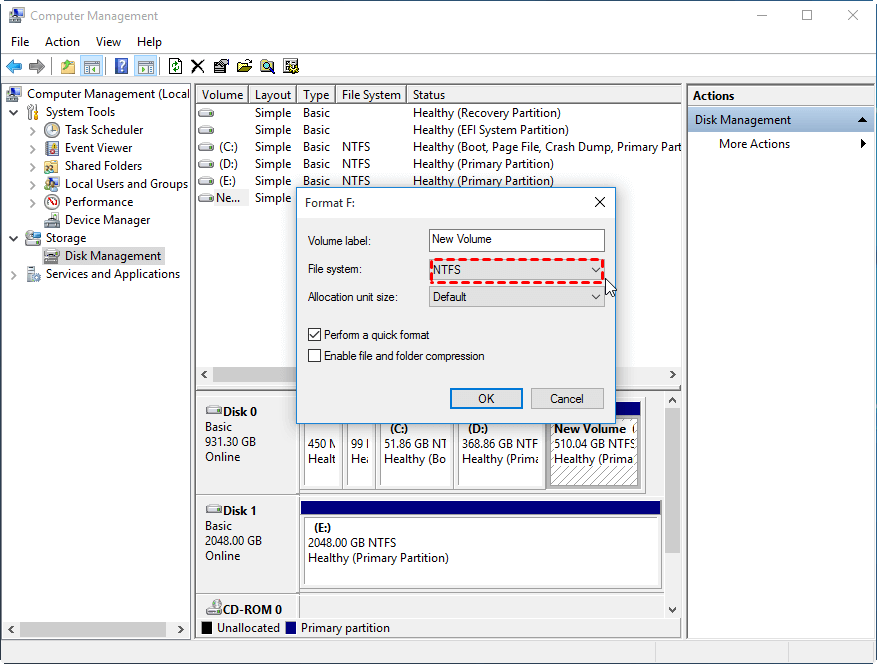
Metode 3. Gunakan CMD atau PowerShell
Jika kedua metode di atas tampaknya tidak cocok untuk Anda, jangan khawatir. Anda dapat menggunakan perintah diskpart pada CMD untuk memformat hard drive 4K Anda.
Langkah 1: Buka CMD dari komputer Windows Anda.
Langkah 2: Ketik diskpart di CMD dan tekan enter.
Langkah 3: Masukkan daftar disk dan tekan enter lagi. Semua hard disk akan ditampilkan.
Langkah 4: Masukkan select disk 0. Anda dapat mengganti nomor disk dengan disk 4K yang ingin Anda format.
Langkah 5: Masukkan partisi daftar dan tekan enter untuk melihat semua partisi hard drive 4K Anda.
Langkah 6: Pilih partisi yang ingin Anda format dengan memasukkan perintah select partition 1. Ganti angka dengan partisi yang Anda inginkan.
Langkah 7: Masukkan format fs=ntfs dengan cepat, dan itu akan memformat partisi hard drive 4K Anda ke sistem file NTFS.
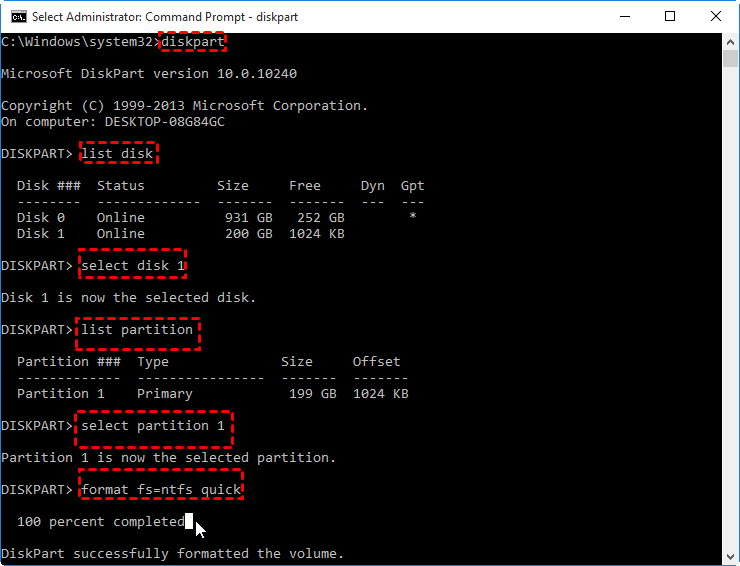
Memformat Hard Drive 4K Mudah dengan Metode yang Tepat
Tiga metode yang ditampilkan di halaman ini untuk memformat hard drive 4Kn dalam format NTFS dapat membantu Anda melakukan tugas ini dengan cepat. Namun, tidak semua metode dapat dilakukan dengan mudah. Anda mungkin merasa bingung tentang cara mana yang cocok untuk Anda, tetapi jangan khawatir tentang pilihan yang mudah.
Metode termudah adalah dengan menggunakan alat pemformatan disk untuk memformat dan mengatur format sistem file yang benar untuk hard drive sektor 4K Anda. Untungnya, EaseUS Partition Master hadir untuk membuat seluruh prosedur pemformatan hard drive 4K Anda mudah dan lancar, hanya dalam beberapa klik.
Metode lainnya mungkin sulit diterapkan dan mungkin memerlukan keahlian khusus dari Anda. Namun, berbeda dengan metode lainnya, EaseUS Partition Master sederhana, dan Anda dapat melakukannya secara efisien dengan mengikuti langkah-langkah dasar.
Tanya Jawab Umum Tentang Memformat Partisi Hard Drive 4Kn
Hard drive 4K sekarang banyak digunakan di banyak komputer baru dan jika Anda memiliki pertanyaan lebih lanjut tentang memformat hard drive 4K atau perlu mengetahui informasi lebih lanjut tentangnya, ikuti dan temukan jawabannya di sini.
1. Apa itu sektor 4K?
Sektor 4K juga dikenal sebagai sektor 4KB, yang merupakan teknologi canggih untuk menetapkan 8 sektor dengan panjang 521-byte sebagai satu sektor tunggal (4096 byte). Sektor 4K memungkinkan sistem operasi untuk menyimpan media permukaan dan data secara lebih efisien pada hard drive atau perangkat penyimpanan dengan kecepatan baca dan tulis yang lebih cepat.
2. Bagaimana cara memformat hard drive 4K saya?
- Luncurkan EaseUS Partition Master, klik kanan pada partisi hard drive 4K dan pilih 'Format'.
- Tetapkan sistem berkas baru ke hard drive 4K, dan klik 'OK'.
- Jalankan tugasnya.
3. Bagaimana saya tahu jika hard drive saya beresolusi 4K?
- Buka CMD, lalu ketik diskpart , tekan Enter.
- Ketik list disk di Diskpart dan tekan Enter.
- Ketik select disk 0 dan tekan Enter. (Ganti 0 dengan nomor disk yang ingin Anda periksa apakah resolusinya 4K atau tidak.)
Kemudian, Anda dapat memeriksa bagian Offset dan mengetahui apakah drive tersebut 4K atau tidak.
Artikel Terkait
-
Cara Reset Password Windows 10 Tanpa Login 💡
![author icon]() Susanne/2024/10/22
Susanne/2024/10/22
-
Unduhan Gratis Perangkat Lunak Migrasi OS Terbaik Anda 2025 [Pro & Kontra]
![author icon]() Daisy/2025/03/26
Daisy/2025/03/26
-
Unduh Gratis Alat Perbaikan Windows 10 | Panduan Praktis
![author icon]() Susanne/2024/10/21
Susanne/2024/10/21
-
Unduhan Gratis Partition Manager Windows 11 pada tahun 2024 🏆
![author icon]() Susanne/2024/10/22
Susanne/2024/10/22